Facebook for WooCommerce لا يعمل؟ إليك كيفية إصلاحه
نشرت: 2020-10-15هل تواجه مشاكل مع Facebook Shop لا يعرض المنتجات؟ هل Facebook for WooCommerce لا يعمل؟ في هذا الدليل ، ستتعلم كيفية إصلاح المشكلات الأكثر شيوعًا مع Facebook for WooCommerce حتى تتمكن من إعادة متجرك وتشغيله في لمح البصر.
لماذا تستخدم Facebook لـ WooCommerce؟
يتيح لك Facebook for WooCommerce توصيل متجرك بـ WooCommerce. بهذه الطريقة يمكنك إنشاء كتالوج وبيع منتجاتك عبر Facebook و Instagram. الخدمة مجانية ولها عدة مزايا:
- يسمح لك بالوصول إلى جمهور أوسع بكثير
- إنها قناة مبيعات جديدة بدون تكلفة
- طريقة رائعة للاستفادة من عملك باستخدام Facebook و Instagram
- باستخدام Facebook Pixel ، يمكنك تتبع التحويلات وأداء المنتجات
- إذا لم تكن من الولايات المتحدة ، فسيتم الخروج على موقعك ، لذا ستزيد حركة المرور الخاصة بك
ومع ذلك ، في بعض الأحيان توجد مشكلات في التكامل ، لذا يتوقف Facebook for WooCommerce عن العمل. إذا كانت هذه هي حالتك ، فقد وصلت إلى المكان الصحيح. في هذا الدليل ، سنوضح لك كيفية إصلاح المشكلات الأكثر شيوعًا حتى تتمكن من تشغيل متجرك في أسرع وقت.
Facebook for WooCommerce لا يعمل؟ كيفية إصلاح المشكلات الشائعة
واحدة من أكثر المشكلات شيوعًا مع Facebook for WooCommerce لا تعمل عندما لا تظهر المنتجات في المتجر. هناك بعض الأسباب المحتملة لذلك إليك بعض الحلول الممكنة لتجربتها:
1. إعداد Facebook Shop
هذه هي المشكلة الأكثر شيوعًا وتعني أن منتجاتك لا تُعرض في المتجر. عادةً ما تحدث هذه المشكلة عند إنشاء المتجر يدويًا خارج معالج المكون الإضافي. إذا لم تكن صفحتك على Facebook مرتبطة بكتالوج Facebook الذي يستخدمه Facebook for WooCommerce ، فلن تظهر المنتجات في متجرك. لذلك ، إذا كان Facebook for WooCommerce لا يعمل ، فأنت بحاجة إلى تغيير الكتالوج المرتبط بمتجرك.
للقيام بذلك ، قم بتسجيل الدخول إلى Catalog Manager ، وانتقل إلى Commerce Manager> Settings. هناك ، سترى كتالوجين على الأقل ، لذا تحتاج إلى ربط متجرك بالفهرس الصحيح. هناك خطوتان للقيام بذلك.
احذف الكتالوج الخاطئ
- أولاً ، تحتاج إلى حذف الكتالوج المرتبط بشكل غير صحيح بمتجرك. انتقل إلى كتالوج المنتجات وحدد الكتالوج المراد حذفه. يمكنك التعرف عليها بسهولة لأنها تسمى "منتجات لـ" وعادة ما تحتوي على 0 منتج. ملاحظة : عند إنشاء المتجر من Facebook لـ WooCommerce ، عادةً ما تحتوي الكتالوجات على أسماء مثل < your-shop-name > - WooCommerce.
- انقر فوق الإعدادات واضغط على حذف لإزالة الكتالوج وارتباطه بصفحة متجرك.
ربط المحل مع الكتالوج الصحيح
الآن ، دعنا نربط كتالوج المكون الإضافي بصفحة متجر Facebook. للقيام بذلك ، نوصي بإعادة تعيين التكوين الحالي وإنشاء تكوين جديد باستخدام معالج الإعداد. بهذه الطريقة ، ستتصل بصفحة المتجر وتقوم بمزامنة منتجات WooCommerce الخاصة بك. للقيام بذلك ، ما عليك سوى اتباع الخطوات التالية:
- انتقل إلى لوحة معلومات WordPress الخاصة بك> WooCommerce> الإعدادات. انتقل إلى علامة التبويب التكامل وافتح Facebook لـ WooCommerce للانتقال إلى صفحة التكوين.
- بعد ذلك ، اضغط على الإعدادات (أو إعادة التكوين في بعض الإصدارات) ، وستظهر لك نافذة منبثقة.
- انتقل إلى " خيارات متقدمة " وانقر فوق الزر " حذف الإعدادات " (يسمى أيضًا إزالة ) ضمن " الإعدادات المتقدمة".
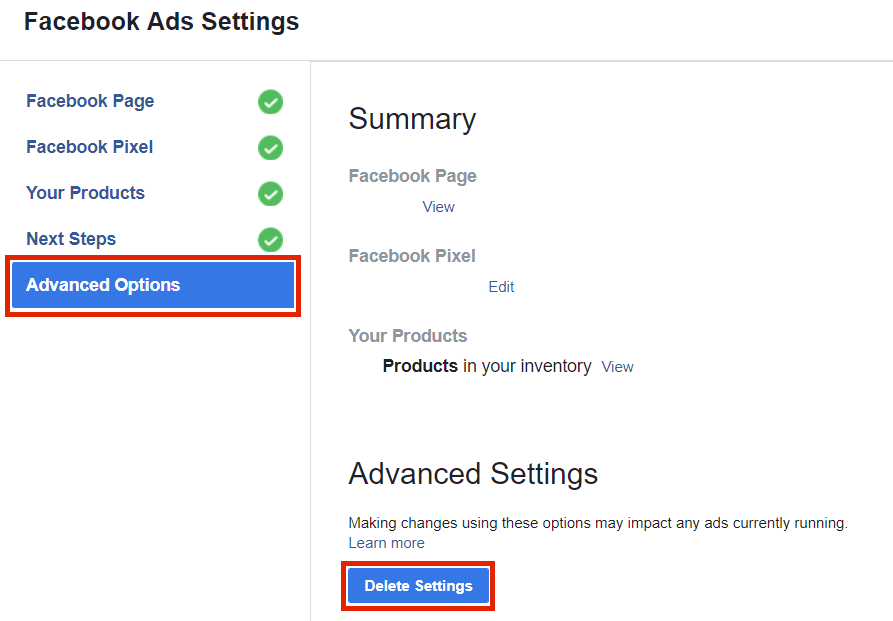 بعد ذلك ، سترى شاشة ترحيب حيث يمكنك إعداد اتصال جديد من البداية. إذا لم تكن متأكدًا من كيفية القيام بذلك ، فاستمر في القراءة.
بعد ذلك ، سترى شاشة ترحيب حيث يمكنك إعداد اتصال جديد من البداية. إذا لم تكن متأكدًا من كيفية القيام بذلك ، فاستمر في القراءة.
كيفية ربط متجر Facebook بـ WooCommerce
الآن ، حان الوقت لربط متجر Facebook بـ WooCommerce لتنشيطه وتشغيله مرة أخرى. للقيام بذلك ، اتبع الخطوات التالية:
- في لوحة معلومات WP ، انتقل إلى WooCommerce> Facebook واضغط على Get Started.
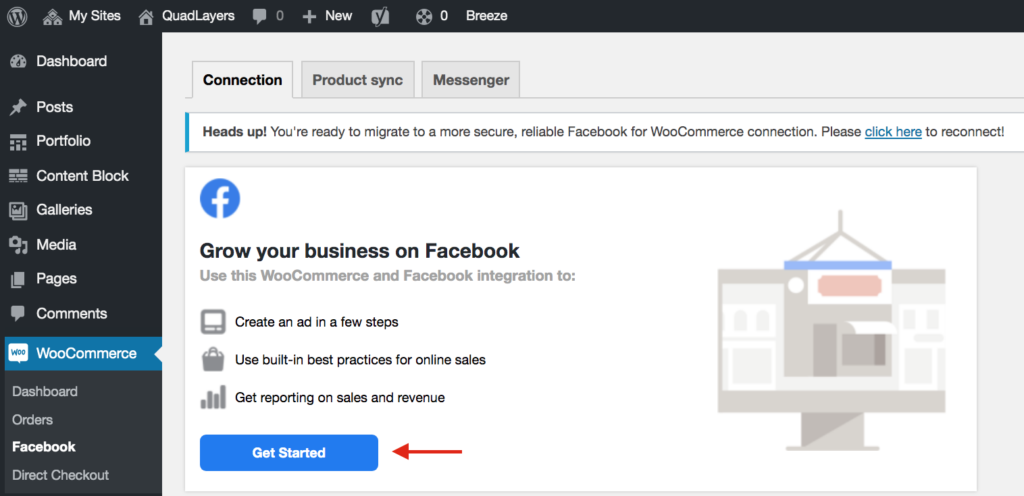
- ستتم إعادة توجيهك إلى معالج إعداد Facebook حيث ستحتاج إلى:
- قم بتسجيل الدخول إلى حساب Facebook الخاص بك
- قم بإنشاء أو اختيار الأصول التي سترتبط بمتجر WooCommerce مثل Business Manager وصفحة Facebook وحساب FB Ad و Facebook Pixel و Catalog
- هذا هو! يجب أن يعمل Facebook for WooCommerce مرة أخرى! ستتم مزامنة منتجات WooCommerce الخاصة بك مع Facebook تلقائيًا ولكن يمكنك تغيير التكوين من لوحة معلومات WordPress الخاصة بك. على سبيل المثال ، يمكنك استبعاد الفئات من المزامنة واستبعاد العلامات واختيار وصف المنتج المراد عرضه وصورة Facebook والسعر والمزيد.
بعد الانتهاء من الإعداد ، ستتمكن من التحقق من الأصول المتصلة من WooCommerce> Facebook> Connection . بالإضافة إلى ذلك ، لمزيد من الخيارات المتعلقة بتكوين Facebook Shop ، اضغط على زر إدارة الاتصال . لتجنب مزامنة متجرك مع الكتالوج الخاطئ والتأكد من أن Facebook for WooCommerce يعمل بشكل صحيح ، نوصيك دائمًا بإعداد متجرك باستخدام معالج Facebook for WooCommerce بحيث يكون مرتبطًا بالكتالوج الذي يستخدمه المكون الإضافي.
لمزيد من المعلومات حول كيفية توصيل Facebook Shop بـ WooCommerce ، راجع هذا الدليل خطوة بخطوة.
2. "حدث خطأ ما عند الاتصال بـ Facebook!" خطأ
تظهر مشكلة شائعة أخرى عند محاولة ربط متجرك بـ Facebook. الخطأ "حدث خطأ ما عند الاتصال بـ Facebook! يرجى المحاولة مرة أخرى "يؤثر على الكثير من المستخدمين ويسبب الكثير من الصداع.
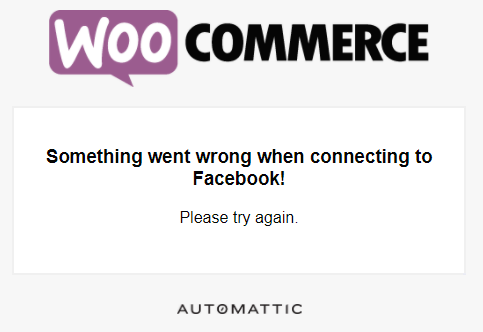
النبأ السار هو أنه يحتوي على حل سهل.
- انتقل إلى صفحة Business Manager الخاصة بك على Facebook
- حدد العمل الذي تحاول ربط WooCommerce به
- في قسم الأذونات ، اضبط خيار إدارة عملك على نعم
- هذا هو!
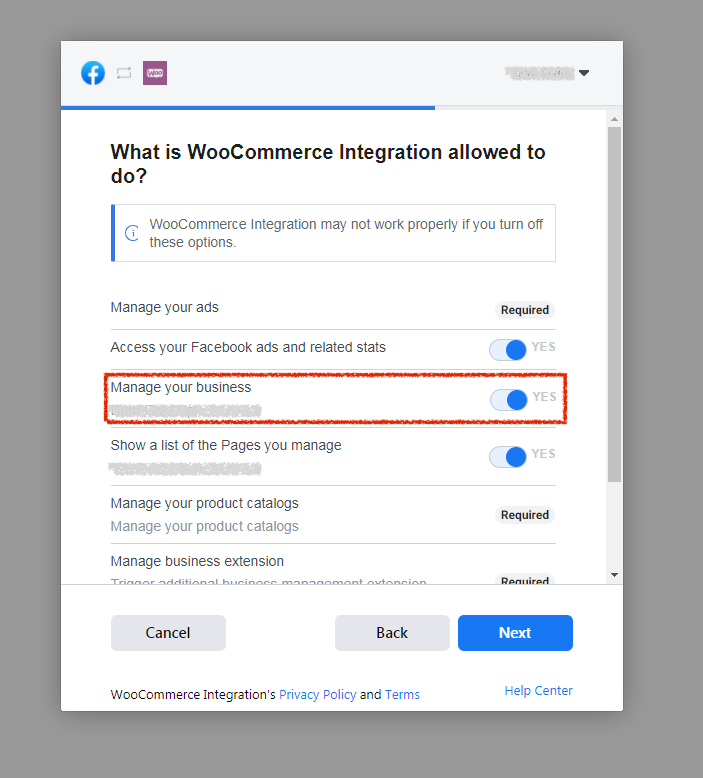

بدلاً من ذلك ، إذا لم يفلح ذلك ، فسيتم عرض رسالة "حدث خطأ ما عند الاتصال بـ Facebook!" قد يحدث لأن عنوان الصفحة يحتوي على بعض الأحرف غير ASCII. في هذه الحالة ، قم بما يلي:
- انتقل إلى ملف options.php الخاص بموقعك عبر cPanel أو بالذهاب إلى https://www.yoursite.com/wp-admin/options.php
- ابحث عن wc_facebook_external_business_id
- سترى حقلاً بجواره يحتوي على عنوان صفحتك. قم بتغيير العنوان إلى اسم أساسي بدون أي أحرف إضافية أو خاصة وحفظ التغييرات
- لإجراء التغييرات المطبقة ، ابحث عن حقل wc_facebook_external_business_id مرة أخرى وتحقق من تغيير العنوان
- حاول توصيل متجرك بـ Facebook مرة أخرى
3. منتجات بدون أسعار
إذا لم تحدد أسعارًا لمنتجاتك ، فلن تظهر على Facebook . لذلك ، تأكد من تحديد سعر لكل منتج تريد ربطه بـ Facebook Shop. يمكنك القيام بذلك من حقل سعر منتج WooCommerce أو حقل سعر Facebook إذا كنت تريد تعيين سعر حصري لـ Facebook.
4. المنتجات الافتراضية
إذا كنت تبيع منتجات افتراضية ، فضع في اعتبارك أن Facebook لا يسمح لك ببيعها في Facebook Shop لذلك لن تظهر. هذا جزء من سياسات التجارة الإلكترونية في Facebook.
5. نفذت من المخزون
سبب آخر لعدم عمل Facebook for WooCommerce هو عدم وجود مخزون متاح للمنتجات . عندما تنفد المنتجات من المخزون ، لا تتم مزامنتها مع Facebook حتى لا تظهر في المتجر. للتحقق بسرعة مما إذا كانت هذه هي الحالة ، قم بتصفية منتجاتك حسب حالة المخزون ثم قارن المنتجات غير المتوفرة في متجرك مع عدد المنتجات التي لا تظهر في كتالوج Facebook الخاص بك.
6. تحديث المزامنة التلقائية لمتجر Facebook
إذا جربت كل ما سبق ولا يزال Facebook for WooCommerce لا يعمل ، فحاول تحديث المزامنة التلقائية لمتجر Facebook . للقيام بذلك ، اتبع الخطوات التالية:
- في لوحة معلومات WordPress الخاصة بك ، انتقل إلى WooCommerce> الإعدادات> علامة التبويب التكامل . هناك سترى Facebook لإعدادات WooCommerce .
- إذا رأيت خطأ امتداد Facebook باللون الأحمر ، فيجب عليك إعادة تعيين رابط API الخاص بك. ما عليك سوى النقر فوق الرابط واتباع الخطوات التي تظهر على الشاشة لإعادة مزامنة Facebook Shop. إذا كنت تريد تغيير تكوين المزامنة التلقائية ، فانتقل إلى الإعدادات المتقدمة.
7. مشكلات الاتصال بعد التحديث إلى Facebook for WooCommerce 2.0.x
إذا قمت بتحديث Facebook for WooCommerce إلى الإصدار 2.0.x ولديك مشكلات في الاتصال ، فاتصل بفريق الدعم الخاص بهم. قد يكون هناك العديد من الأسباب التي تجعل من الأفضل التحدث معهم مباشرة لإصلاح مشكلتك في أسرع وقت ممكن.
المكافأة: كيفية تغيير رابط الخروج على Facebook لـ WooCommerce
يوفر Facebook لأصحاب المتاجر إمكانية تمكين الخروج حتى يتمكن العملاء من تقديم طلب من Facebook. ومع ذلك ، فإن هذا الخيار متاح فقط في الولايات المتحدة. إذا كانت هذه هي حالتك ولم يكن لديك متجر في الولايات المتحدة ، فلديك بدائل أخرى. يوفر Facebook Shop إمكانية إعادة توجيه المستخدمين إلى موقع الويب الخاص بك لإنهاء عملية الشراء أو الاتصال بك وسؤالك المزيد عن المنتج.
بشكل افتراضي ، ينقل زر الخروج في Facebook Shop العملاء إلى صفحة عربة التسوق على موقعك. على الرغم من أن هذا قد يبدو الشيء الصحيح ، إلا أن له بعض العيوب:
- يصعب على المتسوقين إضافة منتجات أخرى إلى عرباتهم لأنهم وصلوا إلى صفحة عربة التسوق
- لن يتمكن العملاء من اختيار أي أشكال قد تكون لديك لهذا المنتج
أرسل المتسوقين من Facebook Shop إلى صفحة منتجك
والخبر السار هو أنه إذا كنت لا ترغب في إعادة توجيه المستخدمين من Facebook Shop إلى صفحة عربة التسوق ، فيمكنك إرسالها إلى صفحة المنتج بدلاً من ذلك. لذلك ، لتغيير عنوان URL الخاص بالخروج ، تحتاج إلى:
- سجّل الدخول إلى صفحتك على Facebook (تحتاج إلى أن تكون مسؤولاً)
- اذهب إلى الإعدادات> التسوق
- قم بإلغاء تنشيط الخيار Use Checkout URLs
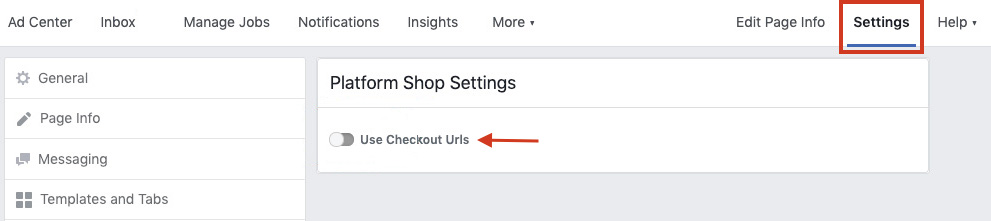 على الرغم من أن هذا قد يجعل عملية الدفع أطول قليلاً ، مما قد يتسبب في المزيد من عمليات الانسحاب ، إلا أنك تزيد أيضًا من فرص قيام العملاء بإضافة المزيد من المنتجات إلى عرباتهم واختيار المتغير الذي يفضلونه. تختلف هذه المقايضة باختلاف الأعمال التجارية ، لذا اختر خيار الدفع الذي يناسب متجرك.
على الرغم من أن هذا قد يجعل عملية الدفع أطول قليلاً ، مما قد يتسبب في المزيد من عمليات الانسحاب ، إلا أنك تزيد أيضًا من فرص قيام العملاء بإضافة المزيد من المنتجات إلى عرباتهم واختيار المتغير الذي يفضلونه. تختلف هذه المقايضة باختلاف الأعمال التجارية ، لذا اختر خيار الدفع الذي يناسب متجرك.
استنتاج
بشكل عام ، قد تتسبب عدة أسباب في توقف Facebook لـ WooCommerce عن العمل وعرض المنتجات. في هذا الدليل ، أوضحنا لك كيفية إصلاح المشكلات الأكثر شيوعًا :
- إعداد Facebook Shop المشكلات
- منتجات بدون أسعار
- المنتجات الافتراضية
- المنتجات نفذت من المخزون
- مشاكل متعلقة بالمزامنة التلقائية لمتجر Facebook
- مشاكل الاتصال بعد التحديث إلى Facebook for WooCommerce 2.0.x
يسهل حل بعض هذه المشكلات أكثر من غيرها ولكن الخبر السار هو أنه في معظم الحالات يكون لديهم حلول واضحة ومباشرة. بالإضافة إلى ذلك ، رأينا كيفية تغيير رابط الخروج على Facebook Shop لإعادة توجيه المستخدمين من المتجر إلى صفحة المنتج بدلاً من صفحة عربة التسوق.
أخيرًا ، إذا كنت تواجه مشكلات مع متجر Instagram الخاص بك ، نوصيك بإلقاء نظرة على دليلنا حول كيفية إصلاح المشكلات عندما لا يعمل Instagram Catalog.
هل يمكنك إصلاح المشكلات مع Facebook for WooCommerce وإعادة متجرك وتشغيله؟ هل تواجه أي مشاكل أخرى؟ أخبرنا في قسم التعليقات أدناه وسنبذل قصارى جهدنا لمساعدتك.
